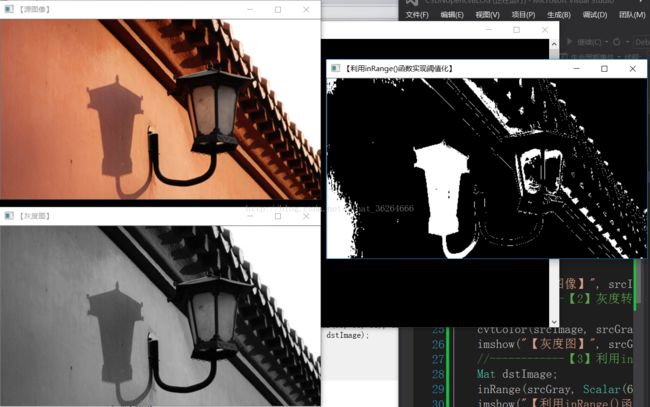【拜小白opencv】35-inRange()函数的使用,对图像进行阈值化/二值化
常言道“温故而知新”,写此文章就是对自己目前学习内容的小小的总结与记录。
本文力求用最简洁的语言,详细的代码将此部分内容讲解清楚,但由于博主同样是刚刚接触OpenCV,或许表达上有些瑕疵,还望读者能够指教探讨,大家共同进步。
博主机器配置为:VS2013+opencv2.4.13+Win-64bit。
若本文能给读者带来一点点启示与帮助,我就很开心了。
====================分割线====================
1-inRange()函数
此函数作用:可实现二值化功能(这点类似threshold()函数),更关键的是可以同时针对多通道进行操作,使用起来非常方便!
主要是将在两个阈值内的像素值设置为白色(255),而不在阈值区间内的像素值设置为黑色(0),该功能类似于之间所讲的双阈值化操作。
(双阈值化部分请见文章:【拜小白opencv】23-双阈值化操作)
下面来看看inRange()函数的定义:
void inRange(InputArray src, InputArray lowerb,
InputArray upperb, OutputArray dst);- 参数1:输入要处理的图像,可以为单通道或多通道。
- 参数2:包含下边界的数组或标量。
- 参数3:包含上边界数组或标量。
- 参数4:输出图像,与输入图像src 尺寸相同且为CV_8U 类型。
请注意:该函数输出的dst是一幅二值化之后的图像。
------------------------------------------------------------------------------------------------
处理方式:
对于单通道数组:
![]()
即,如果一幅灰度图像的某个像素的灰度值在指定的高、低阈值范围之内,则在dst图像中令该像素值为255,否则令其为0,这样就生成了一幅二值化的输出图像。
对于双通道数组:
![]()
即,每个通道的像素值都必须在规定的阈值范围内!
三通道及多通道以此类推。
===========================分割线===================
2-代码演示
/*
功能:利用inRange()函数操作,实现阈值化
*/
#include
#include
#include
#include
using namespace std;
using namespace cv;
int main()
{
//------------【1】读取源图像并检查图像是否读取成功------------
Mat srcImage = imread("D:\\OutPutResult\\ImageTest\\deng.jpg");
if (!srcImage.data)
{
cout << "读取图片错误,请重新输入正确路径!\n";
system("pause");
return -1;
}
imshow("【源图像】", srcImage);
//------------【2】灰度转换------------
Mat srcGray;
cvtColor(srcImage, srcGray, CV_RGB2GRAY);
imshow("【灰度图】", srcGray);
//------------【3】利用inRange()函数对图像二值化------------
Mat dstImage;
inRange(srcGray, Scalar(65, 65, 65), Scalar(95, 95, 95), dstImage);
imshow("【利用inRange()函数实现阈值化】", dstImage);
waitKey(0);
return 0;
} 3-显示结果
①当输入图像为单通道,下边界为Scalar(65, 65, 65), 上边界为Scalar(95, 95, 95)时,结果如下:
②当输入图像为三通道源图像,下边界为Scalar(40, 45, 35), 上边界为Scalar(195, 165, 185)时,结果如下:
===================分割线============
4-程序说明
上边界与下边界值,根据自己需要自行设置。
合理运用,可以结合其他内容实现对目前区域的提取与分割。
===================END=================